- Alat File Explorer mungkin adalah fungsi yang paling sering digunakan di OS Windows, karena segala sesuatu yang melibatkan mengakses konten PC Anda dilakukan melaluinya.
- Sayangnya, masalah seperti pengaturan sistem yang tidak tepat atau perangkat lunak pihak ketiga yang tidak kompatibel dapat menyebabkan File Explorer mogok, dan itulah yang akan dibahas dalam artikel ini.
- Situs web kami berisi hub khusus untuk pemecahan masalah Kesalahan Sistem, jadi pastikan Anda mengunjunginya juga jika ada masalah Windows 10 lain yang mengganggu Anda.
- Untuk artikel menarik lainnya, kunjungi visit Halaman Perbaiki Windows 10.

- Unduh Alat Perbaikan PC Restoro yang dilengkapi dengan Teknologi yang Dipatenkan (tersedia paten sini).
- Klik Mulai Pindai untuk menemukan masalah Windows yang dapat menyebabkan masalah PC.
- Klik Perbaiki Semua untuk memperbaiki masalah yang memengaruhi keamanan dan kinerja komputer Anda
- Restoro telah diunduh oleh 0 pembaca bulan ini.
12. Hapus Audio IDT
- Buka Aplikasi pengaturan dan pergi ke Aplikasi bagian.
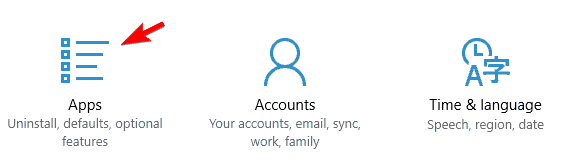
- Daftar semua aplikasi yang diinstal akan muncul.
- Pilih Audio IDT dari daftar dan klik Menghapus.
- Sekarang ikuti petunjuk di layar untuk menghapus aplikasi.
Jika Anda tidak ingin menggunakan Aplikasi pengaturan, Anda dapat menghapus IDT Audio dengan melakukan hal berikut:
- tekan Tombol Windows + S dan masuk panel kendali.
- Pilih Panel kendali dari daftar hasil.
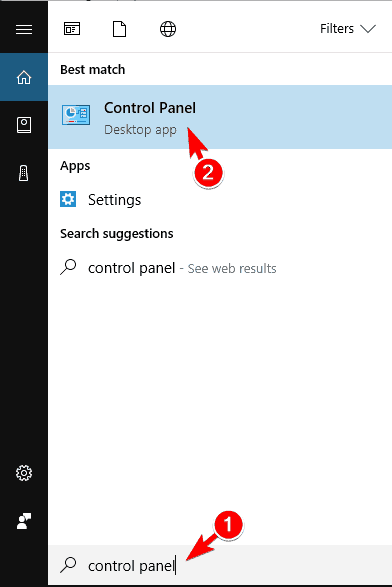
- Kapan Panel kendali terbuka, navigasikan ke Program dan fitur.
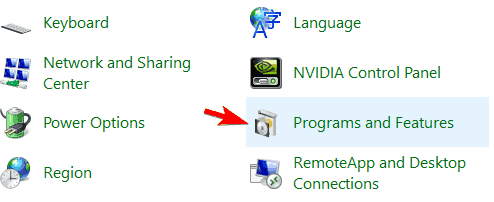
- Daftar semua aplikasi yang terinstal sekarang akan muncul. Menemukan Audio IDT dan klik dua kali.
- Sekarang ikuti petunjuk di layar untuk menghapusnya.
Banyak pabrikan PC seperti Dell dan HP menggunakan IDT Audio. Aplikasi ini biasanya sudah terinstal di PC, dan terkadang dapat menyebabkan File Explorer crash. Untuk memperbaiki masalah, Anda perlu menemukan dan menghapus aplikasi ini.
Anda tidak dapat membuka Control Panel di Windows 10? Lihatlah panduan langkah demi langkah ini untuk menemukan solusi.
Beberapa pengguna mengklaim bahwa Anda bahkan tidak perlu menghapus audio IDT, Anda cukup mengubah nama applet Panel Kontrolnya.
- Mulailah Prompt Perintah sebagai administrator.
- Sekarang masuk ren IDTNC64.CPL IDTNC64.CPL.old dan tekan Memasukkan untuk menjalankannya.
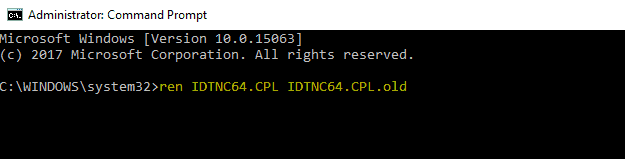
Setelah perintah dijalankan, masalah dengan IDT Audio dan File Explorer harus diselesaikan.
13. Nonaktifkan item menu konteks yang bermasalah
- Unduh ShellExView dan memulainya.
- Ini adalah aplikasi portabel, sehingga Anda dapat menjalankannya tanpa instalasi.
- Kapan Tampilan ShellEx dimulai, klik Pilihan dan pilih Filter menurut Jenis Ekstensi.
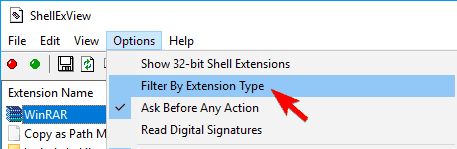
- Pilih Menu konteks dan klik baik.
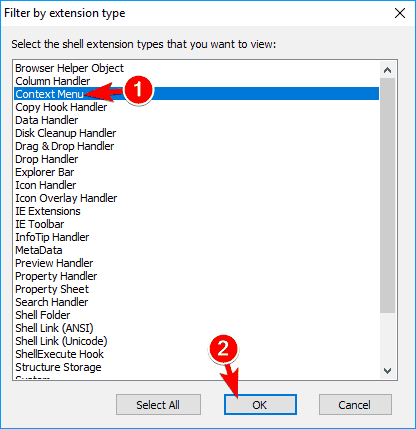
- Sekarang temukan aplikasi pihak ketiga yang ingin Anda nonaktifkan, klik kanan dan pilih Nonaktifkan Item yang Dipilih.
- Anda juga dapat memilih beberapa item jika diinginkan.
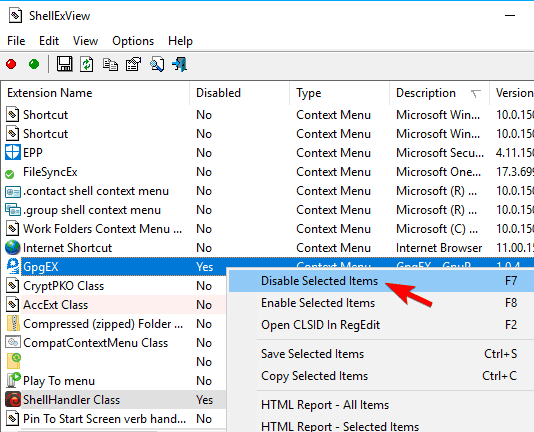
- Pesan konfirmasi akan muncul.
- Klik Iya untuk menonaktifkan aplikasi yang dipilih.
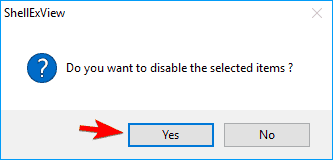
- Setelah menonaktifkan aplikasi yang diinginkan, Anda hanya perlu pergi ke Opsi > Mulai Ulang Penjelajah.
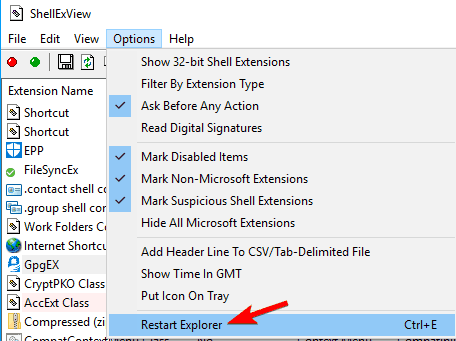
- Pesan konfirmasi akan muncul.
- Klik Iya untuk memulai ulang Windows Explorer.
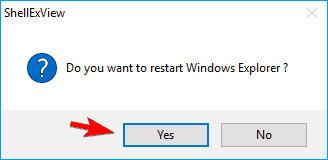
Setelah Windows Explorer dimulai ulang, aplikasi yang dinonaktifkan tidak akan muncul lagi di menu konteks Anda dan masalahnya harus diselesaikan. Menurut pengguna, item berikut dapat menyebabkan masalah ini muncul di PC Anda, jadi pastikan untuk menonaktifkannya:
- SpyBoy Cari & Hancurkan Ekstensi Shell
- Menu Konteks Karbonit
- Antivirus AVG
- Format Pabrik
- Kelas OpenGLshExt Nvidia
- Kelas ConvertToPdf oleh Perangkat Lunak Foxit
- WinRAR
Menurut pengguna, crash File Explorer dapat terjadi karena item menu konteks tertentu. Biasanya, aplikasi pihak ketiga akan menambahkan fitur mereka ke menu konteks Anda yang menyebabkan masalah ini terjadi setiap kali Anda mengklik kanan sesuatu.
Untuk memperbaiki masalah ini, Anda perlu menggunakan perangkat lunak ShellExView. Ini adalah aplikasi freeware yang memungkinkan Anda untuk menonaktifkan item menu konteks.
Ini adalah penyebab umum masalah ini, tetapi aplikasi pihak ketiga lainnya juga dapat menyebabkan masalah ini terjadi.
14. Hapus file berbahaya
Terkadang crash File Explorer dapat terjadi karena file berbahaya. Beberapa pengguna melaporkan masalah ini karena file .tmp tertentu di C:/Data program/Microsoft/KinerjaMemantau/ berbahaya. Setelah menghapus file yang bermasalah, masalah teratasi sepenuhnya.
Lakukan pemindaian sistem lengkap langsung dari Windows Defender! Cari tahu caranya dengan membaca artikel luar biasa ini.
File Explorer crash dapat menyebabkan banyak masalah pada PC Anda, tetapi kami harap Anda berhasil memperbaiki masalah tersebut dengan menggunakan salah satu solusi kami.
Atau, jika Anda tertarik dengan masalah File Explorer lainnya di Windows 10, Anda dapat lihat panduan lengkap ini yang memiliki banyak solusi hebat untuk berbagai masalah Explorer.
Jika Anda memiliki saran atau pertanyaan lain, jangan ragu untuk meninggalkannya di bagian komentar di bawah dan kami pasti akan memeriksanya.

